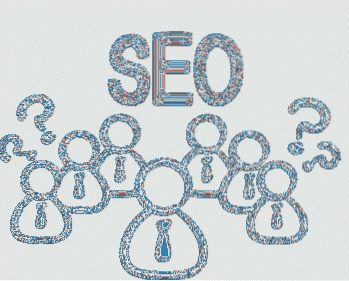iOS nikdy nebyl „otevřeným“ operačním systémem. Existuje celá řada omezení, která Apple ukládá pro iOS, a bez útěku z vězení nemůžete skutečně instalovat aplikace zvnějšku App Store. Vše se však změnilo, když Apple vydal Xcode 7. Apple chtěl vývojářům umožnit testování aplikací na jejich vlastních zařízeních, aniž by museli platit roční poplatek 99 $ za účet vývojáře. Umožnili tedy vývojářům používat Xcode k instalaci jejich aplikací na zařízení iOS. V tomto článku vám řekneme, jak to můžete použít k instalaci téměř žádný aplikace na vašem iPhonu nebo iPadu, aniž byste ji museli Jailbreakovat.
Poznámka: Tato metoda funguje pouze pro aplikace, jejichž zdrojový kód je k dispozici. Aplikace jako f.lux a GBA4iOS mají svůj zdrojový kód k dispozici na GitHubu a Bitbucketu atd. Můžete vyhledat zdrojový kód aplikace, kterou chcete, na Googlu a zkontrolovat, zda budete moci tuto metodu použít.
Nástroj, který používáme: Xcode 8
Xcode je oficiální vývojové prostředí pro aplikace pro iOS. K instalaci aplikací do iPhonu se systémem iOS 10 použijeme Xcode 8. Pokud ve svém Macu ještě nemáte Xcode, můžete si jej stáhnout z App Store nebo přímo z Apple. Xcode 8 podporuje SDK pro iOS 10, takže nemůžeme používat žádné starší verze. Pokud nevíte, co je to SDK, nedělejte si s tím starosti.
Poznámka: Pokud jste beta testerem pro iOS a máte na svém iPhone nainstalován něco většího než iOS 10.0, budete si muset nainstalovat Xcode 8 Beta. Xcode 8 podporuje pouze zařízení do iOS 10. Ukážeme to na iPhonu 6S se systémem iOS 10.0 pomocí Xcode 8.
Jakmile si stáhnete Xcode do počítače Mac, jste téměř připraveni vyrazit.
Sideloading Apps pro iOS 10
Než se dostaneme k sideloadingu aplikace, budeme nejprve potřebovat zdrojový kód. Pokusím se nainstalovat f.lux na mém iPhone. Ve výchozím nastavení je aplikace f.lux k dispozici pouze pro zařízení jailbroken, ale tuto metodu můžete použít také k získání na svém iPhone.
Chcete-li nainstalovat aplikaci f.lux na svůj iPhone, postupujte podle následujících pokynů:
Poznámka: Budu to dělat krok za krokem, abych zajistil, že budete rozumět tomu, co dělat, i když jste nikdy předtím nepoužívali Xcode. Uživatelé, kteří znají základy Xcode, se mohou těmito kroky věnovat.
1. Nejprve přejděte do úložiště GitHub pro f.lux a klikněte na odkaz „1 vydání".
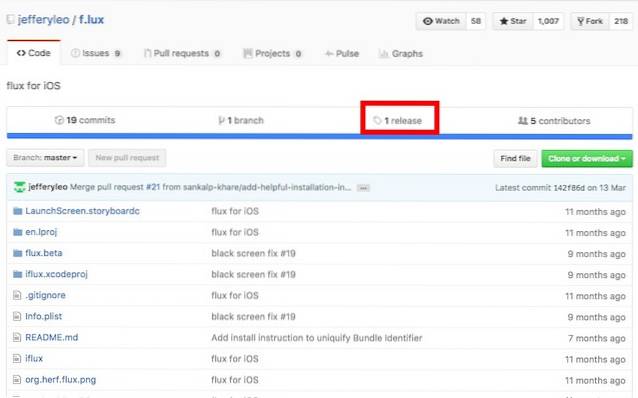
2. Stáhněte si zdrojový kód pro f.lux z odkazu.
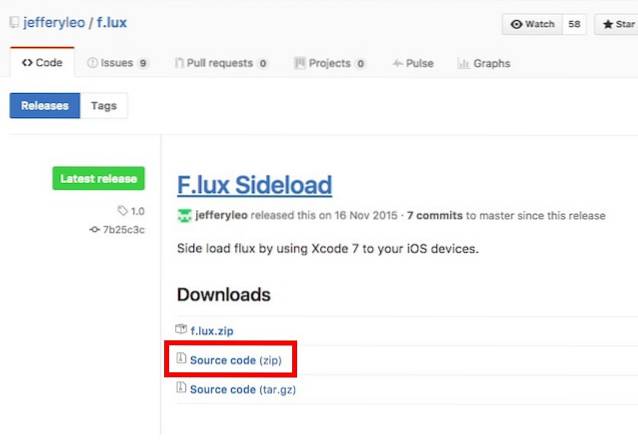
3. Na počítači Mac, rozbalte soubor stáhli jste, abyste získali složku projektu f.lux. Nyní spusťte Xcode 8 na vašem Macu a klikněte na „Otevřete jiný projekt".
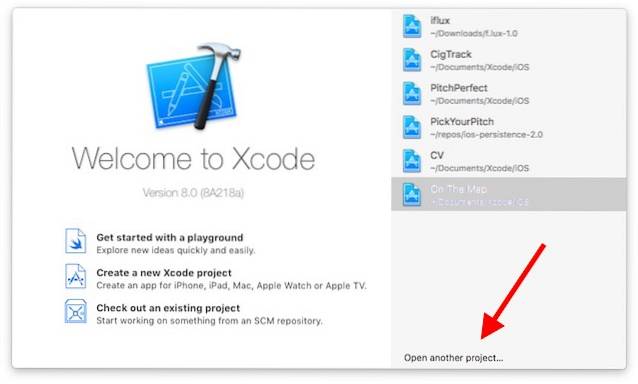
4. Otevřete složku, kterou jste rozbalili, vyberte soubor s textem „iflux.xcodeproj“A klikněte "Otevřeno".
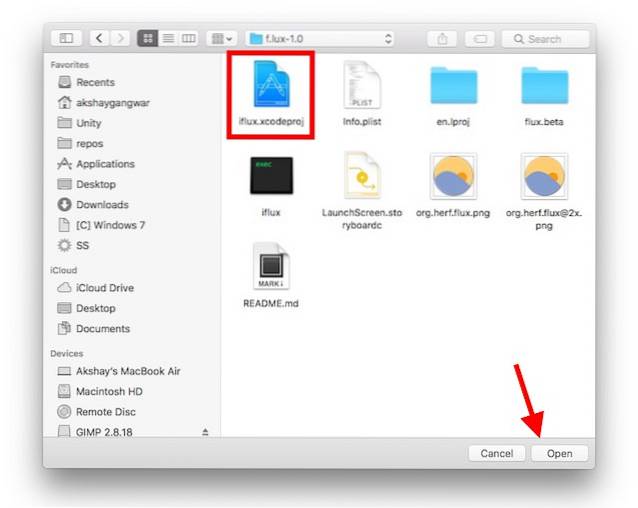
5. Xcode načte projekt za vás. Klikněte na „Projekt iflux“ v levém postranním panelu.
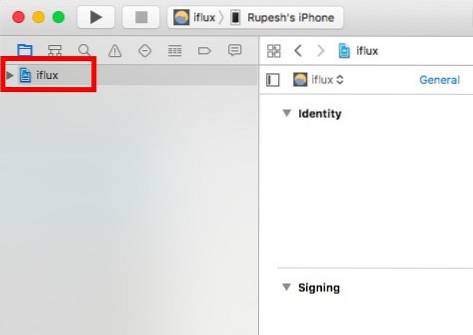
6. Abyste mohli aplikaci nainstalovat do svého iPhone, budete muset změnit několik nastavení. Nejprve přejděte na „Xcode -> Předvolby“A klikněte na „Účty“ záložka. Budete muset přidat svůj Apple ID tady. Můžete jednoduše klikněte na ikonu plus ve spodní části obrazovky a přidejte své Apple ID. Nemusí to být ID vývojáře, můžete také použít bezplatné Apple ID.

7. Jakmile to uděláte, budete muset změnit několik nastavení pro projekt Xcode. Nejprve změňte hodnotu vedle „Identifikátor svazku„A udělejte z toho vše, co je jedinečné a jak vypadá com.xyz.iflux. V mém případě jsem nahradil „xyz“ svým jménem.
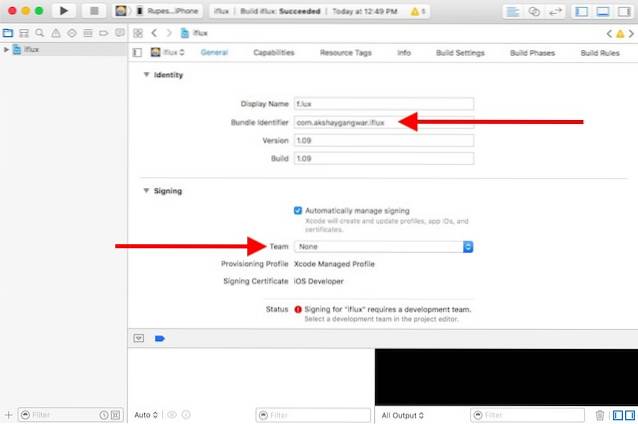
8. Dále budete muset přidat a "vývojářský tým" pro projekt. Jednoduše klikněte na rozevírací pole vedle „Vývojový tým“ a vyberte „Vaše jméno (osobní tým)".
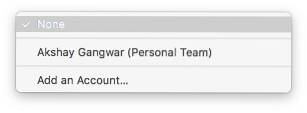
9. Jste připraveni nainstalovat f.lux na váš iPhone. Jednoduše připojte svůj iPhone k Macu. Poté přejděte na „Produkt -> Cíl“A vyberte svůj iPhone ze seznamu.
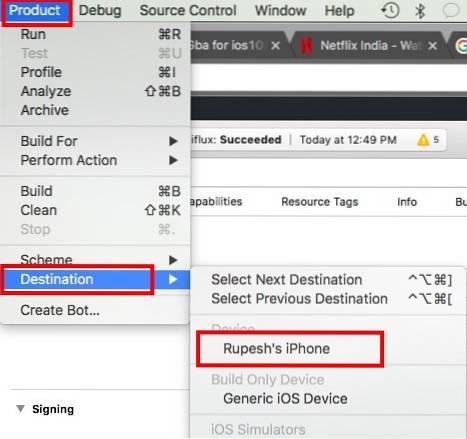
10. Nyní klikněte na "Běh" tlačítko v Xcode. Xcode poté začne kompilovat aplikaci pro váš iPhone. Pokud dostanete varování (žluté trojúhelníkové značky), nedělejte si s nimi starosti.
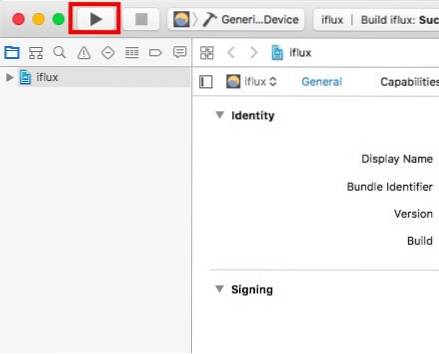
11. Xcode vás vyzve k chybě s tím, že musíte důvěřovat vývojáři v iPhone. Na iPhonu přejděte na „Nastavení -> Obecné -> Profily a správa zařízení".
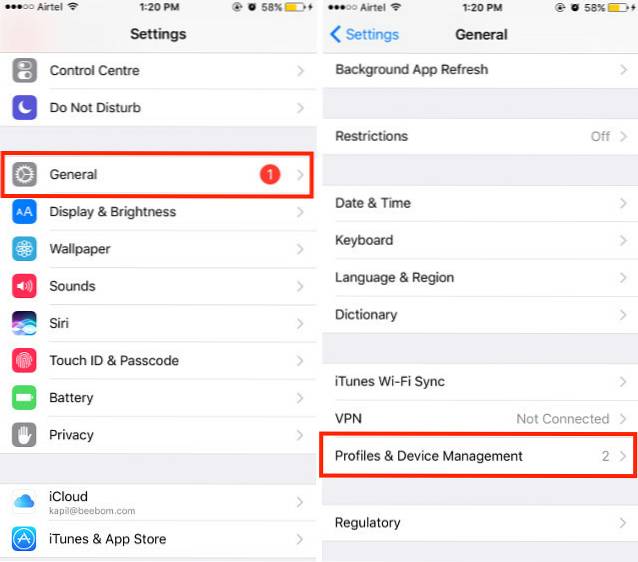
12. Klepněte na položku pod „Vývojářská aplikace“, a klepněte na "Důvěra".
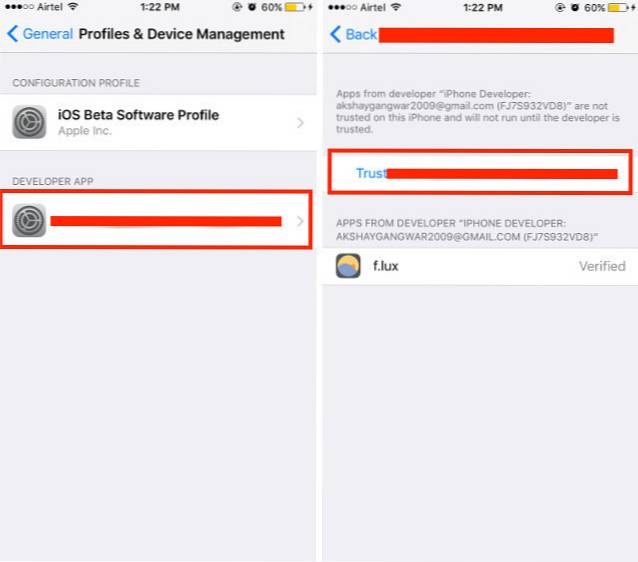
13. Nyní můžete přejít na úvodní obrazovku a vyhledat f.lux. Klepnutím na aplikaci ji spustíte a bude fungovat!
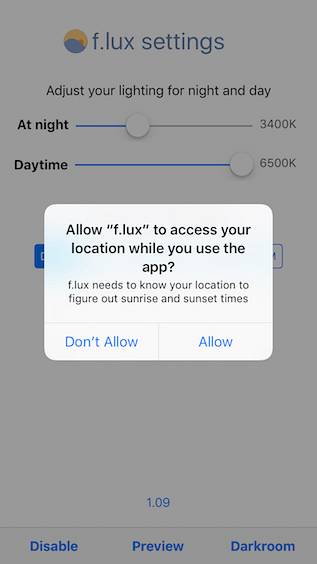
Tuto metodu můžete použít k instalaci jakékoli aplikace, pro kterou máte přístup ke zdrojovému kódu. Mnoho aplikací zpřístupňuje svůj zdrojový kód, aby je uživatelé mohli snadno stáhnout, i když jejich iPhony nejsou jailbroken. Některé aplikace, které zpřístupnily své zdrojové kódy, jsou:
GBA4iOS: Emulátor Gameboy pro zařízení iOS.
Správce příspěvků: Publikujte / naplánujte příspěvky na Twitteru, jako je Buffer, obsahuje rozšíření pro sdílení
Kodi: Populární přehrávač médií a zábavní centrum
Pro iOS je k dispozici spousta aplikací s otevřeným zdrojovým kódem. Celý seznam si můžete prohlédnout na GitHubu.
VIZ TÉŽ: 10 základních aplikací pro iPhone, které byste si měli nainstalovat
Sideload iOS aplikace pro iPhone nebo iPad s Ease
Nyní, když víte, jak můžete pomocí Xcode 8 odložit aplikace pro iOS na váš iPhone bez jailbreaku nebo iPad se systémem iOS 10, měli byste pokračovat a hledat online zdrojový kód svých oblíbených aplikací. Jako vždy, pokud budete mít s touto metodou problémy, dejte nám vědět v sekci komentáře níže.
 Gadgetshowto
Gadgetshowto